在使用电脑的时候,我们常常会遇到程序未响应,这时候我们可能就需要去结束进程了,可是很多用户不知道如何打开任务管理器?其实打开任务管理器的方法有很多,如果你不知道Win7如何打开任务管理器的话,那么赶紧看看小编整理的以下教程吧!
1、快速启动栏打开Win7任务管理器
在任务栏底部空白地方,用鼠标右键点击,如图中所示,打开一个菜单栏,点击即可打开任务管理器。
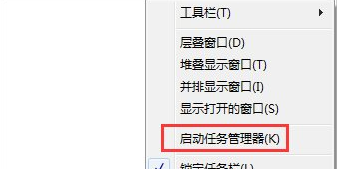
2、快捷键打开Win7任务管理器
打开Win7任务管理器的快捷键是哪几个?Ctrl键+Shift键+Esc键的组合键,同时按下,迅速打开任务管理器打开Win任务管理器的快捷键。

3、运行指令打开Win7任务管理器
组合快捷键唤出运行窗口,Win键+R键。输入taskmgr命令,确定即可。
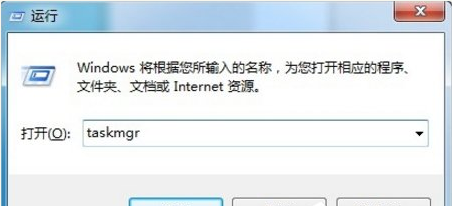
以上就是win7任务管理器怎么打开的方法介绍啦,希望能帮助到大家。
Copyright ©2018-2023 www.958358.com 粤ICP备19111771号-7 增值电信业务经营许可证 粤B2-20231006